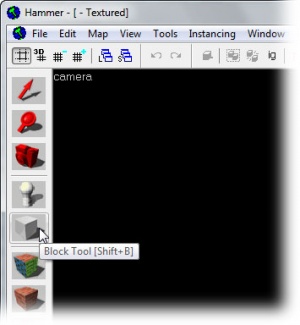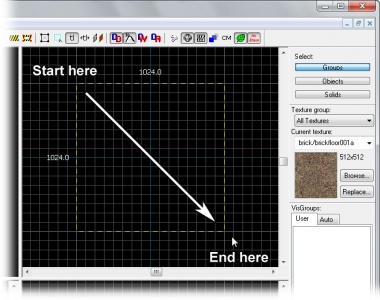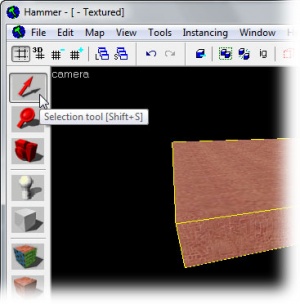Ru/Basic Construction: Difference between revisions
NeoXidizer (talk | contribs) mNo edit summary |
NeoXidizer (talk | contribs) mNo edit summary |
||
| Line 1: | Line 1: | ||
{{otherlang2| en = Basic Construction| zh-cn = Basic Construction:zh-cn| fr = Basic Construction:fr | {{otherlang2| en = Basic Construction| zh-cn = Basic Construction:zh-cn| fr = Basic Construction:fr | ||
}}{{DISPLAYTITLE:Базовое строительство}}{{first room menu:ru}} | }}{{DISPLAYTITLE:Базовое строительство}}{{first room menu:ru}} | ||
Простые 3D постройки (кубы, цилиндры и т.д.) именуются [[brush|брашами]] внутри Hammer editor. Эти объекты являются основными строительными элементами для всех карт созданных на | Простые 3D постройки (кубы, цилиндры и т.д.) именуются [[brush|брашами]] внутри Hammer editor. Эти объекты являются основными строительными элементами для всех карт созданных на Source. | ||
Полы, стены и потолки - одним словом - вся геометрия и другие [[model|модели]] - состоят из брашей. | Полы, стены и потолки - одним словом - вся геометрия и другие [[model|модели]] - состоят из брашей. | ||
| Line 18: | Line 18: | ||
[[Image:hammer_selectiontool.jpg|thumb|left|300px|link=Hammer Selection Tool|Это Selection Tool.]] | [[Image:hammer_selectiontool.jpg|thumb|left|300px|link=Hammer Selection Tool|Это Selection Tool.]] | ||
Выберите {{hammer select}}. Он используется, чтобы изолировать объект или группу объектов для манипулирования. Выбрав '''Selection Tool''', нажмите на ваш браш, кликнув левой | Выберите {{hammer select}}. Он используется, чтобы изолировать объект или группу объектов для манипулирования. Выбрав '''Selection Tool''', нажмите на ваш браш, кликнув левой кнопкой мыши в одном из окон. (В 2D окне клик должен совершаться по краям или центру браша. В 3D окне, можно совершать клик на любое место на объекте.) | ||
Вы заметите, что выбранный браш, будет выделен красным, и вы увидите 8 маленьких квадратиков по сторонам вашего объекта в 2D окне. Эти манипуляторы позволяют вам вращать, изменять, трансформировать объект ([[#Resize,_Rotate,_& Skew|см. ниже]]). | Вы заметите, что выбранный браш, будет выделен красным, и вы увидите 8 маленьких квадратиков по сторонам вашего объекта в 2D окне. Эти манипуляторы позволяют вам вращать, изменять, трансформировать объект ([[#Resize,_Rotate,_& Skew|см. ниже]]). | ||
| Line 32: | Line 32: | ||
Сетка показывается во всех 2D окнах. По умолчанию, все объекты привязаны к сетке. Хотя вы можете отключить это, нажав {{key|Shift+W}}, это считается хорошей практикой, потому что препятствует созданию [[leak|утечек]] и других ошибок на вашей карте. | Сетка показывается во всех 2D окнах. По умолчанию, все объекты привязаны к сетке. Хотя вы можете отключить это, нажав {{key|Shift+W}}, это считается хорошей практикой, потому что препятствует созданию [[leak|утечек]] и других ошибок на вашей карте. | ||
По умолчанию, размер сетки составляет 64 юнита, это означает, что каждая линия, имеет | По умолчанию, размер сетки составляет 64 юнита, это означает, что каждая линия, имеет расстояние в 64 юнита от друг-друга. Вы можете изменить размер сетки: | ||
* Нажмите {{key|[}} или кликните на иконку '''Smaller Grid''' [[Image:hammer_SmallerGrid.png|link=]] чтобы сделать сетку в два раза меньше, для меньшей корректировки. | * Нажмите {{key|[}} или кликните на иконку '''Smaller Grid''' [[Image:hammer_SmallerGrid.png|link=]] чтобы сделать сетку в два раза меньше, для меньшей корректировки. | ||
Revision as of 22:50, 8 June 2010
Простые 3D постройки (кубы, цилиндры и т.д.) именуются брашами внутри Hammer editor. Эти объекты являются основными строительными элементами для всех карт созданных на Source.
Полы, стены и потолки - одним словом - вся геометрия и другие модели - состоят из брашей.
Создание брашей
- Выберите Block tool
 .
. - Укажите размер вашего браша, совершив клик и перетаскивание вашего курсора в Top 2D Мониторе (верхнее-правое окно - по умолчанию) для создания коробки, как показано на рисунке 2.
- Создайте объект, нажав на ↵ Enter. Или сделайте правый-клик на браше и выберите Create Object.
Выбор брашей
Выберите Selection tool ![]() . Он используется, чтобы изолировать объект или группу объектов для манипулирования. Выбрав Selection Tool, нажмите на ваш браш, кликнув левой кнопкой мыши в одном из окон. (В 2D окне клик должен совершаться по краям или центру браша. В 3D окне, можно совершать клик на любое место на объекте.)
. Он используется, чтобы изолировать объект или группу объектов для манипулирования. Выбрав Selection Tool, нажмите на ваш браш, кликнув левой кнопкой мыши в одном из окон. (В 2D окне клик должен совершаться по краям или центру браша. В 3D окне, можно совершать клик на любое место на объекте.)
Вы заметите, что выбранный браш, будет выделен красным, и вы увидите 8 маленьких квадратиков по сторонам вашего объекта в 2D окне. Эти манипуляторы позволяют вам вращать, изменять, трансформировать объект (см. ниже).
Заметьте, что браш выглядит как 3D-коробка. Думайте о браше, как о 3D-части потолка, пола или стены, а не как о комнате самой в себе. Чтобы сделать комнату требуется как минимум шесть брашей.
Сетка
Сетка показывается во всех 2D окнах. По умолчанию, все объекты привязаны к сетке. Хотя вы можете отключить это, нажав Shift+W, это считается хорошей практикой, потому что препятствует созданию утечек и других ошибок на вашей карте.
По умолчанию, размер сетки составляет 64 юнита, это означает, что каждая линия, имеет расстояние в 64 юнита от друг-друга. Вы можете изменить размер сетки:
- Нажмите [ или кликните на иконку Smaller Grid
 чтобы сделать сетку в два раза меньше, для меньшей корректировки.
чтобы сделать сетку в два раза меньше, для меньшей корректировки. - Нажмите ] или кликните на иконку Larger Grid
 чтобы сделать сетку в два раза больше, для большей корректировки.
чтобы сделать сетку в два раза больше, для большей корректировки.
Чтобы определить необходимый масштаб, при создании карты, пожалуйста прочитайте статью Dimensions.
Изменение размера, Поворот, Наклон
- Изменение размера
- Выделите браш, используя Selection tool
 и мышкой возьмитесь за один из 8 белых квадратов. Курсор должен изменить свою иконку, с указанием оси, вдоль которой можно растягивать/сжимать объект. Для изменения размеров просто щелкайте и тяните указатель.
и мышкой возьмитесь за один из 8 белых квадратов. Курсор должен изменить свою иконку, с указанием оси, вдоль которой можно растягивать/сжимать объект. Для изменения размеров просто щелкайте и тяните указатель. - Поворот
- Выберите объект, который вы хотите повернуть, используя Selection tool
 , затем кликните по объекту. Вы должны увидеть маленький белый круг в центре каждого ребра объекта.
, затем кликните по объекту. Вы должны увидеть маленький белый круг в центре каждого ребра объекта. - Наклон
- Выберите объект, который вы хотите наклонить, используя Selection tool
 , затем дважды кликните по объекту. Вы должны увидеть маленький белый квадрат в центре каждого ребра объекта.
, затем дважды кликните по объекту. Вы должны увидеть маленький белый квадрат в центре каждого ребра объекта.